Muitas vezes as pessoas tiram fotos para capturar seus momentos preciosos da vida. No entanto, às vezes essas memórias desaparecem da sua câmera digital devido a alguma ação infeliz. Em tal situação, você deve estar se perguntando como recuperar fotos excluídas da câmera Sony.
Então hoje neste post vamos te apresentar a melhor solução para realizar Sony câmera dados recuperação. Além disso, ofereceremos dicas de prevenção que o ajudarão a proteger sua memória digital.
Livre Foto Recuperação Ferramenta.
Recupere fotos, vídeos e arquivos de áudio de todas as câmeras digitais e cartões de memória no Windows. Tente agora!
Então, sem pular uma única linha, basta ler este post com atenção….!
Navegação rápida
- É possível recuperar fotos excluídas da câmera digital Sony?
- Principais fatores para perda de dados da câmera digital Sony
- Lista de modelos populares de câmeras Sony
- Como recuperar fotos excluídas da câmera Sony usando a ferramenta de recuperação avançada?
- Como consertar fotos Sony corrompidas?
- [Dicas adicionais] Como evitar a perda de dados de câmeras Sony?
- FAQs [Freqüentemente Perguntado Questões]
É possível recuperar fotos excluídas da câmera digital Sony?
Claro que sim, só é possível recuperar fotos excluídas da câmera Sony se você escolher a maneira correta de realizar a Sony câmera dados recuperação e agir rapidamente.
Estou dizendo isso porque quando suas fotos desaparecem da sua câmera digital Sony, elas não são excluídas imediatamente. Esses arquivos de imagem ainda estão presentes no seu dispositivo de armazenamento (cartão de câmera Sony), mas de forma oculta. E você pode recuperá-los facilmente usando a melhor ferramenta de recuperação de dados.
Observação: pare de usar seu dispositivo digital imediatamente após perder seus dados valiosos.
No entanto, se você continuar usando seu dispositivo após perder fotos e os dados antigos forem substituídos pelos novos, você perderá para sempre a chance de recuperação de fotos.
Major fatores para perda de dados da câmera digital Sony
Existem muitos motivos que podem resultar na perda de dados das câmeras digitais Sony. Reunimos aqui os principais fatores que podem causar a exclusão de dados da câmera Sony. Vamos dar uma olhada:
- Exclusão acidental de fotos ou vídeos da câmera digital Sony.
- Removendo o cartão de memória da sua câmera Sony abruptamente
- Interrupção durante o processo de transferência de arquivos de imagem.
- Corrupção do cartão SD da Sony.
- Ignorar mensagens de erro como “cartão de memória está corrompido” ou “cartão de memória está cheio”.
- O cartão SD está fisicamente danificado
- Formatar o cartão de memória da câmera Sony.
Lista de modelos populares de câmeras Sony
Aqui está a lista dos modelos de câmeras Sony mais populares, usados principalmente por fotógrafos profissionais:
DSLR
- Sony α7 III
- Sony α6400
- Sony α6000
- Sony α6500
- Sony Alpha 68
Compact
- Sony Cyber-shot DSC-RX100 VII
- Sony Cyber-shot DSC-RX10 IV
- Sony Cyber-shot DSC-RX100 VI
- Sony Cyber-shot DSC-RX100 III
Mirrorless
- Sony Alpha 7C
- Sony α7R III
- Sony α7R IV
- Sony Alpha 6600
- Sony α6000
Como recuperar dados excluídos da câmera Sony usando a ferramenta de recuperação avançada
Usando profissionais Sony câmera foto recuperação software, você pode recuperar facilmente dados excluídos, perdidos, ausentes ou inacessíveis, incluindo fotos, vídeos ou outros arquivos do seu dispositivo digital.
Este programa possui um algoritmo avançado que pode fazer uma varredura profunda no cartão de memória da sua câmera e recuperar fotos excluídas da câmera Sony rapidamente.
Alguns outros recursos exclusivos desta ferramenta:
- Remodelação simultânea de vários arquivos de fotos, vídeos e músicas
- Suporta recuperação de dados de unidades de armazenamento gravemente corrompidas, inacessíveis, infectadas por vírus e formatadas.
- É uma interface fácil de usar e totalmente livre de usuários
- Restaura inúmeros formatos de arquivo sem perder a qualidade original.
- Programa absolutamente seguro e livre de malware.
A melhor parte sobre Sony SD cartão dados recuperação Programas é – ele suporta Windows e Mac OS, respectivamente.


* A versão gratuita do programa verifica e visualiza apenas itens recuperáveis.
Models e formatos de arquivo de câmera digital Sony suportados
Modelos de câmeras Sony suportados: |
Sony DSC-WX80, Sony FDR-AX100 Handycam, Sony A6300, Sony A7 III, Sony Cyber-Shot, Sony Alpha DSLR, Sony a6000, Sony Handycam, etc. |
Suported RAW formato : |
SRF, SR2, and ARW. |
Formatos de foto e vídeo suportados: |
Foto Formatos– TIFF, JPEG, PNG, e GIF.
Video Formatos– AVCHD e MP4. |
Se apresse! Sem perder tempo, basta baixar e instalar este programa repleto de recursos e seguir seus passos fáceis.
As etapas abaixo desta ferramenta certamente ajudarão você a saber como recuperar dados excluídos da câmera digital Sony facilmente.
Etapa 1: Selecione o local desejado
Primeiro, selecione a unidade, a mídia externa ou o volume a partir do qual você deseja recuperar os arquivos de mídia excluídos. Após a seleção, clique em 'Digitalizar'.

Etapa 2: Visualizar Recuperado Mídia Arquivos
Em seguida, você pode visualizar os arquivos de mídia recuperáveis após a conclusão do processo de digitalização.

Etapa 3: Recuperar Mídia Arquivos
Por fim, você pode selecionar as imagens, arquivos de áudio e vídeo que deseja restaurar e clicar na opção 'Recuperar' para salvá-los no local desejado.

Como consertar fotos corrompidas da Sony?
#1: Execute o CHKDSK para verificar se há problemas no cartão SD
CHKDSK é um ótimo utilitário que pode ajudá-lo a reparar suas fotos Sony corrompidas. Ele fará a varredura do seu cartão de memória e tentará resolver os erros e problemas do cartão SD como – setores defeituosos do cartão SD, arquivos corrompidos, etc. de forma eficaz,
Para executar o comando chkdsk, você precisa seguir as etapas abaixo:
- Abra a caixa de diálogo EXECUTAR e digite ‘cmd’ na caixa de pesquisa.
- Em seguida, selecione a opção “Prompt de comando” do resultado superior e escolha Executar como administrador

- Na janela do prompt de comando, você precisa digitar um comando chkdsk /f /r d: (onde você precisa substituir M: por uma letra de unidade) e pressionar Entrar.
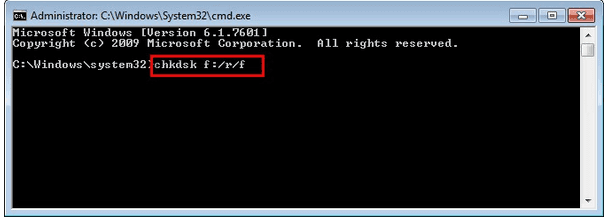
Uma vez feito! Aguarde alguns minutos. Agora, o disco de verificação começará a escanear seu cartão SD e se algum problema de corrupção for encontrado, ele tentará corrigi-lo.
#2: Converta o formato do arquivo de imagem
Para corrigir o problema de corrupção de fotos da Sony, você também pode converter o arquivo de imagem para outro formato de arquivo. Você pode simplesmente fazer isso usando as ferramentas de conversão de imagens online
#3: Usar Foto Reparar Programas para corrigir imagens Sony corrompidas
Foto Reparar é um software avançado que pode ajudá-lo a reparar suas imagens Sony corrompidas rapidamente. Esta ferramenta não só o ajudará a reparar seus arquivos corrompidos, mas também a reparar fotos danificadas, quebradas ou inacessíveis.
A melhor coisa sobre esta ferramenta é que ela suporta todos os formatos de arquivo de imagem: PNG, JPEG, DNG, GIF, RS e outros formatos de arquivo. Além disso, também pode reparar imagens raw de Sony, Canon, Kodak, Panasonic, Fujifilm e outros.
Portanto, baixe rapidamente esta ferramenta em seu PC e repare suas imagens Sony corrompidas com facilidade.
[Dicas adicionais] Como evitar a perda de dados de câmeras Sony?
Listamos aqui algumas dicas essenciais que ajudarão você a evitar a exclusão de dados de câmeras digitais Sony em um futuro próximo. Basta segui-los:
- Pratique manter um backup de seus dados cruciais em outro dispositivo ou local com frequência.
- Não use o mesmo cartão SD em vários dispositivos, pois isso pode afetar a estrutura do arquivo.
- Sempre remova o cartão de memória de um dispositivo digital da maneira correta.
- Para manter seu cartão SD livre de bugs, verifique-o usando qualquer ferramenta antivírus confiável para mantê-lo livre de bugs.
- Nunca tire fotos usando sua câmera digital Sony quando a câmera indicar “Bateria fraca”.
- Antes de excluir arquivos desnecessários, certifique-se de saber o que deseja excluir e o que está excluindo.
FAQs [Frequentemente Perguntado Pergunta]
As câmeras Sony possuem memória interna?
‘NÃO’, você não pode recuperar fotos de sua câmera digital Sony porque as câmeras DSLR normalmente não possuem armazenamento interno. Em vez disso, eles usam dispositivos de armazenamento removíveis, como cartões de memória ou cartões SD, para armazenar fotos ou vídeos.
Existe uma câmera Sony on excluída recentemente?
Sim, há um recurso excluído recentemente disponível na Sony Camera.
Como faço para recuperar fotos do meu cartão de memória Sony?
Você pode recuperar fotos excluídas do cartão de memória Sony usando o Sony foto recuperação Programas mencionado acima. Com a ajuda desta ferramenta, você pode recuperar todos os tipos de formatos de arquivo de imagem e vídeo do cartão SD da sua câmera Sony.
Como faço para baixar fotos do meu Sony CyberShot para o Windows 10?
Você pode transferir ou baixar fotos do seu Sony Cybershot para o PC com Windows 10, tentando as etapas fáceis abaixo:
- Ligue a Sony Cybershot e o PC.
- Em seguida, insira o cartão SD da Sony no PC usando o leitor de cartão
- Agora, abra seu dispositivo removível e aqui você verá todas as suas fotos da Cybershot.
- Basta copiá-los e colá-los em qualquer local do seu PC, onde desejar.
Hora de concluir
Perder suas memórias preciosas da câmera digital Sony pode ser muito estressante. No entanto, neste post tentei o meu melhor para fornecer a solução perfeita para recuperar fotos excluídas da câmera Sony.
Quer você tenha perdido seus dados devido a exclusão acidental, formatação ou qualquer outro motivo, seguindo as recomendações e diretrizes acima, você poderá recuperar facilmente suas memórias perdidas.
Além disso, não se esqueça de seguir as dicas de prevenção para evitar maiores perdas de dados.
Espero que você goste deste post!

Taposhi is an expert technical writer with 5+ years of experience. Her in-depth knowledge about data recovery and fascination to explore new DIY tools & technologies have helped many. She has a great interest in photography and loves to share photography tips and tricks with others.